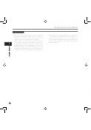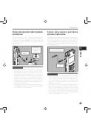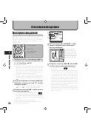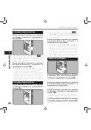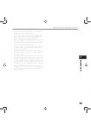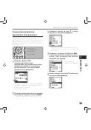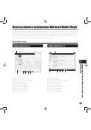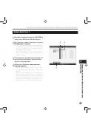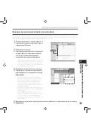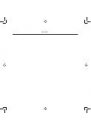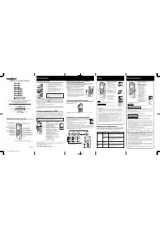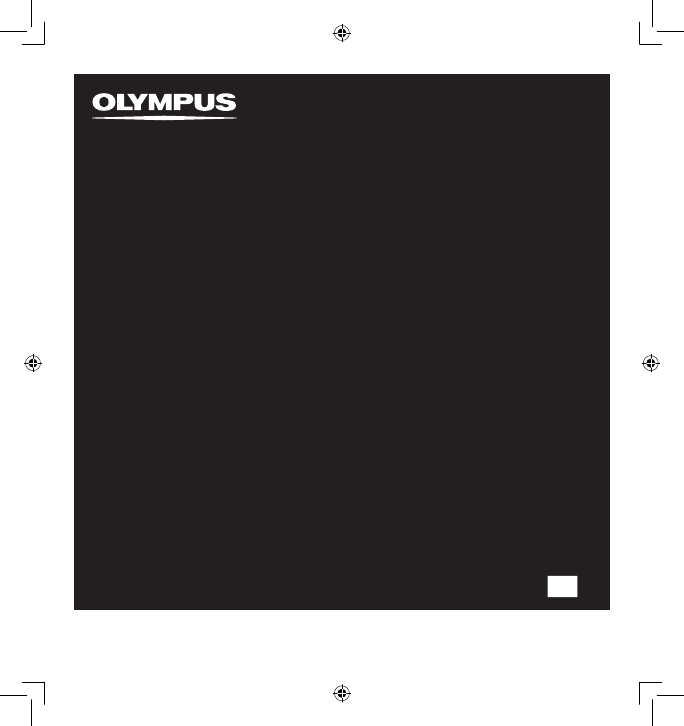
RU
LINEAR PCM RECORDER
LS-5
Диктофон линейной PCM
ИНСТРУКЦИЯ
Благодарим Вас за покупку ЦИФРОВОГО ДИКТОФОНА OLYMPUS. Внимательно прочтите эту
инструкцию, содержащую информацию о правильном и безопасном использовании диктофона.
Храните инструкцию в доступном месте, чтобы в будущем Вы могли легко ее найти.
Для обеспечения хорошей записи рекомендуем проверить функцию записи и звук перед
использованием.